Como cadastrar produtos no Olist Tiny ERP
Registrar corretamente os produtos no Olist Tiny garante mais agilidade na criação de anúncios, emissão de notas fiscais e controle de estoque. Com uma interface intuitiva, você centraliza informações de preços, estoques, tributos e variações de um único produto, sem precisar fazer cadastros separados para cada modelo ou cor.
Acessando o módulo de produtos
- Faça login na sua conta do Olist Tiny;
- No menu lateral, clique em “Cadastros”;
- Selecione “Produtos”.
Iniciando o Cadastro
- Dentro de “Produtos”, clique no botão Incluir Produto;
- A interface se abrirá em abas organizadas por categorias de informação;
- Preenchendo as informações do produto.
A tela de cadastro é dividida em abas. Veja cada uma delas:
Aba Informações Gerais:
– Nome do produto: descrição clara e objetiva.
– Código SKU: identificação interna.
– Código de barras (GTIN/EAN): auxilia na leitura por leitor de código de barras.
– Categoria: defina o segmento para facilitar filtros e relatórios.
Aba Estoque e Preços
– Preço de venda: valor unitário para o cliente.
– Custo estimado: dado para análises de margem de lucro.
– Estoque atual: quantidade disponível.
– Unidade de medida: peça, kg, caixa etc.
Aba Tributação
– NCM: código fiscal do produto.
– CST/CSOSN: código de tributação conforme regime.
– Substituição tributária: preencha apenas se seu contador indicar necessidade para determinado produto.
Aba Variações
Em vez de criar um cadastro para cada variação, você cadastra um produto único e depois adiciona as opções de tamanho, cor ou voltagem. Isso reduz trabalho e erros na gestão de SKU’s.
– Clique em “Adicionar Variação”.
– Selecione o tipo (tamanho, cor, voltagem).
– Defina cada opção e atribua código específico, se necessário:
- Salvando e conferindo o cadastro;
- Após preencher todas as abas, clique em Salvar no canto superior direito;
- Uma mensagem de confirmação aparecerá;
- O produto já estará disponível para uso em pedidos, emissão de notas e criação de anúncios;
- Dicas adicionais.
– Utilize códigos de barras para agilizar recebimento e expedição de mercadorias.
– Mantenha categorias alinhadas com estruturas de marketplace para facilitar integrações.
– Caso tenha grande volume de produtos, use a importação via planilha CSV disponível em Cadastros → Produtos → Importar.
– Aproveite relatórios de margem e giro de estoque para ajustar preços e reposições.
ERPs são fundamentais para a gestão empresarial, aposte em soluções que agreguem valor ao cotidiano da sua empresa.
Para ir além, Explore a API do Olist Tiny e as integrações para cadastros de produtos diretamente ao seu site ou sistema de compras, automatizando atualizações de preço e estoque em tempo real.
Share this content:

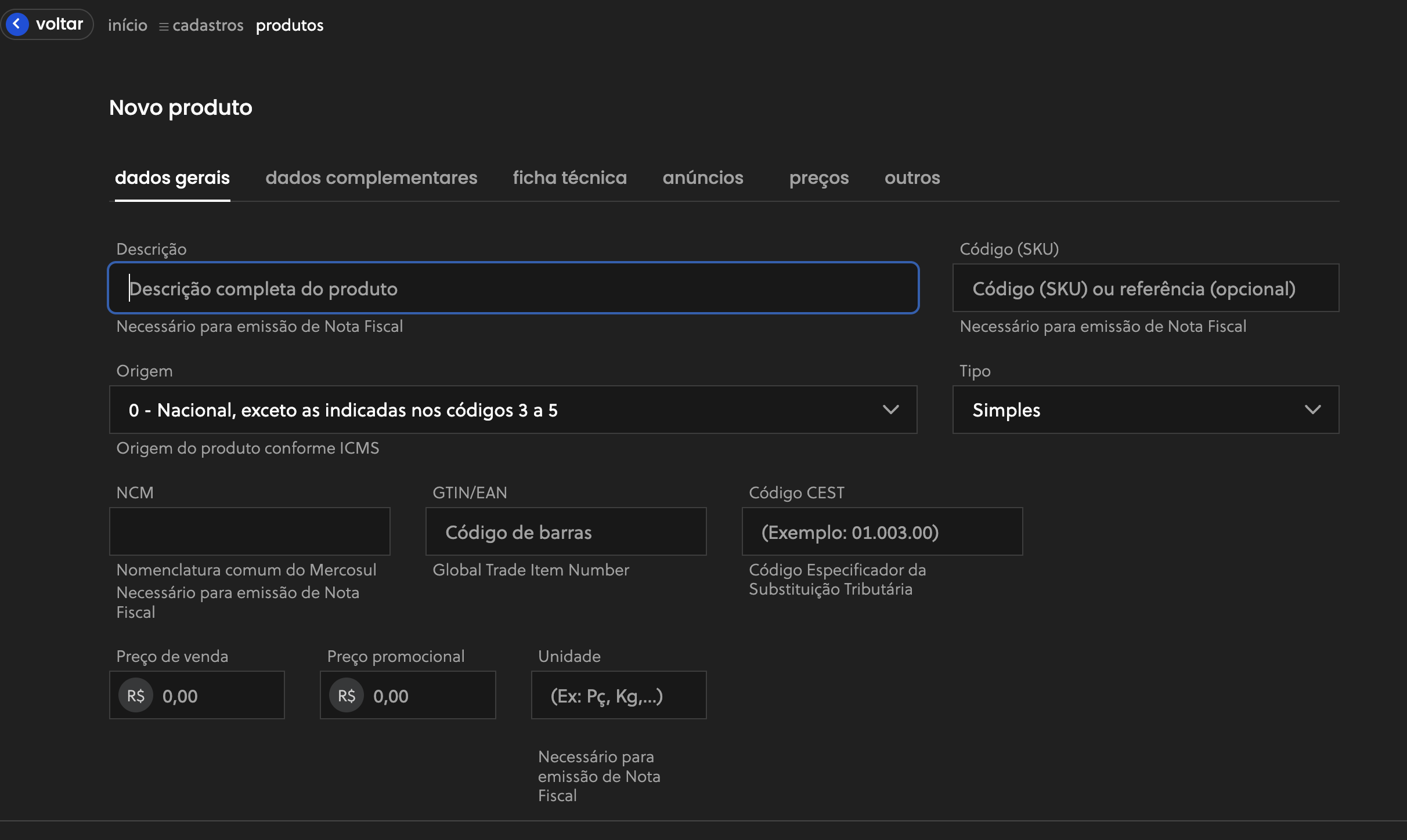
No responses yet